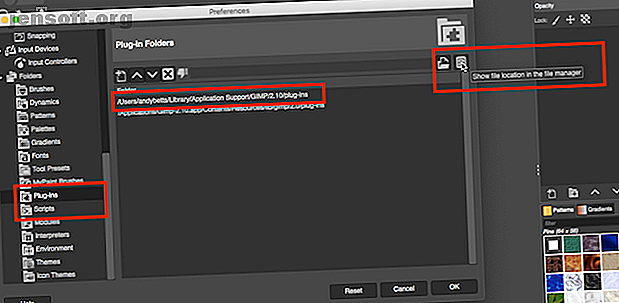
De 8 beste GIMP-pluginene og hvordan du installerer dem
Annonse
Plugins hjelper deg med å gjøre GIMP fra et godt program til et flott program. De legger til nye funksjoner, forbedrer arbeidsflyten og hjelper deg med å gjøre GIMP til et av de beste gratis alternativene til Photoshop.
Men det er komplisert. Hele GIMP-plugin-opplevelsen er ikke veldig brukervennlig. De kan være vanskelige å finne, vanskelige å installere, og det er mange kompatibilitetsproblemer.
Men det er der vi kommer inn. I denne guiden leder vi deg gjennom hvor du kan få de beste GIMP-pluginene og hvordan du installerer dem. Så la oss komme i gang ...
Hvor finner du GIMP-plugins
GIMP-pluginscenen er litt rot. Plugins pleide å samles sammen i GIMP-registeret, men som ikke lenger eksisterer. Noe som betyr at de nå er spredt rundt på internett.
Noen er også veldig gamle. I mange tilfeller har de ikke blitt oppdatert på et tiår eller mer. Det er ingen garanti for at plugins spiller pent med de nyeste versjonene av GIMP. Faktisk er populære som GIMP DDS-plugin eller BIMP nå forlatt og fungerer ikke lenger.
Slik installerer du GIMP-plugins
Uunngåelig er installasjonsprosessen også komplisert. Det er to hovedmåter å installere GIMP-plugins.

Først er den manuelle måten. Hvis plugin-en din er i en ZIP-fil, må du kopiere innholdet til GIMPs plugins og scripts-mapper.
- Pakk nedlastingen.
- Gå til Innstillinger> Mapper i GIMP. Finn plugin-moduler og skript- seksjoner.
- Det er to mapper i hver seksjon. Den ene er en systemmappe, den andre en brukermappe. Velg sistnevnte, og klikk deretter på Vis filplassering i filbehandleren for å åpne den.
- Hvis nedlastningene dine er i PY- format, flytter du dem til plugin-mappen .
- Hvis de er i SCM- format, flytter du dem til Skript-mappen .
- Start GIMP på nytt.
Den andre måten er den automatiske metoden. Noen plugins kommer med eget installasjonsprogram. Bare dobbeltklikk på dette og installer det som du vil bruke andre applikasjoner.
Installatører er plattformspesifikke, så du kan finne plugins som bare er tilgjengelige for Windows, men ikke Linux eller Mac. Husk også at det er en risikabel virksomhet å åpne tilfeldige installatører fra internett, så sørg for at antivirusprogramvaren din er oppdatert og kjører ordentlig.

Det er et tredje alternativ, som er å installere en tilpasset versjon av hele GIMP-applikasjonen. Et populært bygg funnet på partha.com kommer med flere plugins forhåndsinstallert, inkludert Resynthesizer og G'MIC.
Dette er blant de beste GIMP-pluginene, som vi vil se neste.
1. DarkTable

GIMP 2.10 (hvordan komme i gang med å bruke GIMP) er en av de beste gratis fotoredigeringsappene du kan få. Du kan til og med bruke det med RAW-bildene dine, men du må legge til din egen RAW-redigerer først. Det er to hovedalternativer, DarkTable og RawTherapee.
Begge er verdt å teste, men vi foretrekker DarkTable på grunn av det mer tilgjengelige grensesnittet, grunnere læringskurve og noen avanserte funksjoner, inkludert maskeringsverktøy.
Når du er installert, kan du dra RAW-bildene dine inn i GIMP, og de vil starte DarkTable, der du kan begynne å redigere. Effekten er den samme som hva du får med den berømte Photoshop- og Adobe Camera RAW-kombinasjonen, og like bra. Les vår Darktable-guide Hvordan bruke Darktable, gratis Adobe Lightroom-alternativet Hvordan bruke Darktable, det gratis Adobe Lightroom-alternativet Hvis du tar bilder i RAW, trenger du riktig program for å åpne og redigere dem. Darktable er et gratis Adobe Lightroom-alternativ. Les mer for å finne det grunnleggende for denne populære RAW-redigereren.
2. G'MIC

G'MIC er en annen plugin for fotoredigeringsprogram, og tilbyr over 500 filtre og effekter som du kan bruke til å jazz opp bildene dine.
Området er forbløffende. Det er grunnleggende ting som emuleringer og rammer fra film, mer avanserte ting som støyreduksjon og andre reparasjonsverktøy, og til og med noen 3D-effekter. Du kan bruke hver enkelt med standardinnstillingene med et enkelt klikk. Men hvis du foretrekker det, kan du bruke serien med glidebrytere for hvert filter for å tilpasse utseendet, og få det nøyaktige resultatet du ønsker.
3. Resynthesizer

Resynthesizer er en av GIMPs eldste plugins, og en av de viktigste. Den gir en serie verktøy basert på arbeid med teksturer. Du finner nøkkeldelen under Forbedre-menyen: Heal Selection .
Dette tilsvarer GIMPs Photoshops Content Aware Fill-verktøy, noe av det Photoshop kan gjøre som GIMP ikke kan. Hva kan Photoshop gjøre det som GIMP ikke kan? Hva kan Photoshop gjøre som GIMP ikke kan? GIMP kan gjøre mye av det Photoshop kan gjøre, men det er noen områder det kommer til kort. Her er et sammendrag av de viktigste forskjellene. Les mer . Det lar deg fjerne uønskede objekter fra et bilde helt sømløst.
Heal Selection erstatter magisk inntrengingen med omgivende innhold fra bakgrunnen til bildet ditt, og det passer perfekt. Så hvis du fjerner noe fra himmelen, vil rommet bli fylt med mer himmel. Du må normalt bruke kloneverktøyet til det. Det er en mye mer arbeidskrevende prosess.
4. Hugin

Når du trenger å sy sammen en serie bilder for å lage et panorama, er Hugin det beste verktøyet å bruke for GIMP. Det er enkelt å komme i gang. Bare last opp bildene dine, spesifiser noen få vanlige punkter på hver, og appen vil slå dem sammen. Det vil også stemme for vinklinger og eksponeringer som ikke stemmer overens.
Hugin fungerer som en frittstående app, og er tilgjengelig for Windows, Mac og Linux.
5. Wavelet Nedbryt

Retusjering av hud er en integrert del av portrettfotografering. Wavelet Decompose er den beste plugin for den på GIMP.
Plugin bruker en avansert form for frekvensseparasjon. Det deler bildet opp i flere lag, hver inneholder forskjellige sett med detaljer. Dette gir deg veldig finjustert kontroll over hvilke detaljer du ønsker å glatte og hvilke du skal beholde.
Høres komplisert ut? Konseptet er det, men praksis er det ikke. Bare last opp pluginen og bruk uskarpe og glatte verktøyene for å få huden din til å skinne.
6. Dupliser til et annet bilde

Dette enkle manuset er en sanntidssparer. Navnet beskriver nøyaktig hva det gjør: det dupliserer et utvalg til en annen bildefil.
Kan ikke GIMP allerede gjøre dette? Ja, men ikke like bra. Duplicate to Another Image-pluginen har en hel del flere funksjoner. Du kan kopiere et utvalg til et nytt bilde i samme størrelse som det originale, med objektet på samme sted, noe som gjør det enkelt å endre bakgrunnen til et bilde.
Du kan også kopiere til et nytt bilde og beskjære det i størrelse når du vil isolere individuelle objekter. Og du kan kopiere objektet til et annet bilde du allerede har åpnet.
7. Skriptbunt

GIMP-plugins kommer i mange størrelser og kompleksiteter, men ofte er det enkeltfunksjonene du ender opp med å bruke mest.
Denne samlingen på over 100 skript gir deg en rekke snarveier for vanlige bilderedigering og grafiske designoppgaver. Du får en GIMP-skisseplugin, noen få skript for å skjerpe bilder eller legge til rammer, og noen for å generere effekter eller emulere filmmateriale. Her er det mye å leke med. De er alle testet og fullt kompatible med GIMP 2.10.
8. Nik Collection

Endelig Nik Collection, den profesjonelle pakken med fotoredigeringsprogrammer. Det gir deg tilgang til skarphet og støydemping på pro nivå, fargefiltre, HDR-effekter og mye mer. Det tar GIMP virkelig til et nytt nivå.
Så hvis det er så bra, hvorfor har vi holdt det til slutt? To grunner.
For det første er gratisversjonen av Nik Collection ikke lenger offisielt tilgjengelig. Du kan fremdeles laste ned det fra Internet Archive, og du kan konfigurere det hvis du allerede har installert det på PC-en. For det andre må du hoppe gjennom noen få bøyler for å få det til å fungere. Heldigvis har vi en guide til bruk av Googles gratis Nik-plugins. Slik kommer du i gang med Googles gratis Nik-plugins for fotografering. Hvordan komme i gang med Googles gratis Nik-plugins for fotografering. Google gjorde plugin-modulene til Nik Collection helt gratis. Pluginsene fungerer med programvare for fotoredigering, for eksempel Adobe Photoshop og Lightroom. Slik kommer du i gang. Les mer med GIMP som viser hva du skal gjøre. Du kan være trygg på at det er verdt innsatsen.
Slik bruker du GIMP-plugins
Når du har installert GIMP-plugin-en din, vises den på et av flere steder. Det kan vises under Filtre-menyen, eller en av undermenyene der. Det kan være under Image eller Layers, eller du kan få en helt ny meny som heter Script-Fu. Noen ganger kjøres plugins (som en RAW-redigerer) som en egen app, som utløses når de trengs.
Når du finner et plugin du liker, må du huske å beholde en kopi av den nedlastede filen. Du vet aldri når det kan forsvinne. Det er dessverre realiteten av å jobbe med GIMP-plugins.
Plugins er ikke den eneste måten å slå GIMP på. Hvis du for eksempel leter etter en GIMP-akvarell-plugin, kan du være bedre med en pensel i stedet. Og for det trenger du vår guide til de beste GIMP-børster 11 gratis GIMP-børster og hvordan du installerer dem 11 gratis GIMP-børster og hvordan du installerer dem. Vi viser deg hvordan du installerer GIMP-børster og flere gratis og nyttige for å få deg startet. Les mer .
Utforsk mer om: GIMP, .

